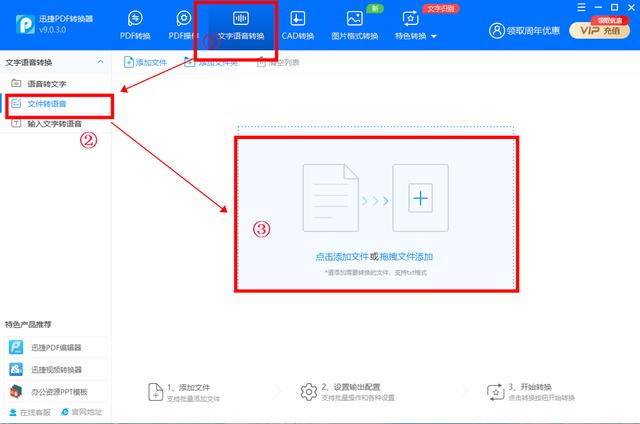adobe premiere 场景过渡效果(AdobePremierePro)
[闽南网]
利用PS修图时经常会用到羽化功能,这是一种特殊效果,会使图片看上去更美观、更自然,同样,我们在后期处理视频时也可能会进行羽化操作。Premiere软件自带了“羽化边缘”这一功能,如果新手用户对此感觉陌生,可以看看文章详解。
如何利用Premiere羽化视频边缘?
打开Adobe Premiere Pro CC件,点击【新建项目】,建立一个项目,导入视频素材,

导入视频素材,右击视频,选择【从剪辑新建序列】,如图,

选中视频轨道,点击上方栏的【效果】,在右侧点击【视频效果】——【变换】,双击【羽化边缘】选项,

如图,点击左侧的【效果控件】,在下方设置羽化的参数,在右侧预览框中查看更改效果,

设置完成,点击菜单栏的【文件】——【导出】——【媒体】,保存视频。

参考以上教程,大家就可以利用Premiere对视频进行羽化视频处理,你学会了吗?
,免责声明:本文仅代表文章作者的个人观点,与本站无关。其原创性、真实性以及文中陈述文字和内容未经本站证实,对本文以及其中全部或者部分内容文字的真实性、完整性和原创性本站不作任何保证或承诺,请读者仅作参考,并自行核实相关内容。文章投诉邮箱:anhduc.ph@yahoo.com